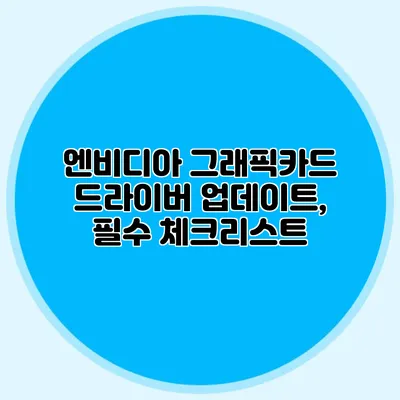엔비디아 그래픽 카드 드라이버 업데이트를 위한 필수 체크리스트
시스템 성능을 최적화하고, 최신 게임이나 프로그램을 원활하게 실행하기 위해서는 그래픽 카드 드라이버 업데이트가 필수적이에요. 특히 엔비디아 그래픽 카드를 사용하는 경우, 정기적인 드라이버 업데이트는 성능 향상을 가져다 줄 수 있답니다. 이번 포스팅에서는 엔비디아 그래픽 카드 드라이버 업데이트의 중요성과 업데이트 시 체크해야 할 필수 항목들을 정리해 보려고 해요.
✅ 엔비디아 드라이버 업데이트로 성능을 극대화하세요!
드라이버 업데이트의 중요성
성능 향상
드라이버는 하드웨어와 소프트웨어 간의 통신을 원활하게 도와주는 역할을 해요. 최신 드라이버로 업데이트하면 게임이나 애플리케이션에서 발생할 수 있는 버그가 수정되고, 성능이 최적화되어 더 매끄러운 경험을 제공할 수 있답니다.
호환성 문제 해결
새로운 게임이나 최신 애플리케이션이 출시될 때마다, 그에 맞춰 드라이버가 업데이트되어야 해요. 구형 드라이버를 사용할 경우, 호환성 문제로 인해 실행이 안 될 수 있고, 성능 저하가 발생할 수도 있어요.
보안 강화
드라이버 업데이트는 보안 문제를 해결하는 데에도 큰 도움이 돼요. 새로운 취약점이 발견되었을 때 이를 보완하기 위해 업데이트가 이루어지기 때문에, 사용자의 데이터를 안전하게 보호할 수 있는 방법이죠.
✅ 엔비디아 드라이버 업데이트 후 성능 차이를 직접 테스트해보세요.
엔비디아 드라이버 업데이트 체크리스트
드라이버를 업데이트하기 전에 확인해야 할 중요한 체크리스트를 정리해 보았어요.
1. 현재 드라이버 버전 확인하기
- 엔비디아 제어판에서 현재 설치된 드라이버 버전을 확인할 수 있어요.
- Windows의 장치 관리자를 통해서도 확인이 가능해요.
2. 업데이트 필요 여부 판단
- 엔비디아의 공식 웹사이트를 통해 최신 드라이버 버전을 조회해 보세요.
- 최신 버전이 설치되어 있지 않다면 업데이트가 필요합니다.
3. 드라이버 다운로드 및 설치
- 공식 웹사이트에서 드라이버를 다운로드받는 것이 가장 안전해요.
- “사용자 정의 설치”를 선택하여 필요한 구성 요소만 설치하는 것도 좋습니다.
4. 이전 드라이버 삭제
- 이전 드라이버를 삭제하고 새로운 드라이버를 설치하는 방법도 있지만, 보통 자동으로 덮어쓰기가 되어 문제가 발생하지는 않아요.
- 하지만 안전성을 위해 드라이버를 삭제한 후 설치하는 것을 추천해요.
5. 드라이버 업데이트 후 재부팅
- 설치가 끝났다면 꼭 컴퓨터를 재부팅해 주세요.
- 재부팅을 통해 드라이버가 제대로 적용됩니다.
6. 성능 테스트 수행
- 게임이나 소프트웨어를 잘 실행할 수 있는지 확인해 보세요.
- 성능 개선이 이루어졌는지 체크합니다.
| 체크리스트 항목 | 설명 |
|---|---|
| 현재 드라이버 버전 확인 | 제어판 또는 장치 관리자에서 확인 |
| 업데이트 필요 여부 판단 | 공식 웹사이트에서 최신 버전 확인 |
| 드라이버 다운로드 및 설치 | 공식 웹사이트에서 안전하게 다운로드 |
| 이전 드라이버 삭제 | 기억할 것: 자동 덮어쓰기 가능하지만 주의 필요 |
| 재부팅 | 업데이트 적용을 위해 필수 |
| 성능 테스트 수행 | 게임 및 소프트웨어를 통해 검증 |
✅ 대학 편입학의 숨겨진 팁을 지금 바로 알아보세요!
추가 팁
- 자동 업데이트 기능 활용하기: 엔비디아의 GeForce Experience는 드라이버 업데이트를 자동으로 체크하고 알림을 주기 때문에 꼭 설치해 보세요.
- 베타 드라이버 사용 고려하기: 새로운 게임을 즐기는 데 있어 최적화된 성능을 원하신다면 베타 드라이버를 사용하는 것도 하나의 방법이에요. 하지만 안정성이 떨어질 수 있다는 점을 유의해야 해요.
결론
드라이버 업데이트는 컴퓨터 성능을 최적화하고, 안전한 시스템 운영을 위한 매우 중요한 과정이에요. 정기적으로 드라이버를 확인하고 업데이트하는 것을 잊지 마세요! 이를 통해 최신 게임도 원활하게 즐길 수 있으며, 시스템의 전반적인 성능과 보안성을 높일 수 있습니다. 지금 바로 엔비디아 그래픽 카드 드라이버 업데이트를 진행해 보세요!
자주 묻는 질문 Q&A
Q1: 엔비디아 그래픽 카드 드라이버 업데이트가 중요한 이유는 무엇인가요?
A1: 드라이버 업데이트는 성능 향상, 호환성 문제 해결, 보안 강화 등 여러 가지 이유로 중요합니다. 최신 드라이버를 사용하면 더 매끄러운 경험을 제공하고 보안 취약점을 수정할 수 있습니다.
Q2: 드라이버 업데이트 전에 어떤 체크리스트를 확인해야 하나요?
A2: 체크리스트에는 현재 드라이버 버전 확인, 업데이트 필요 여부 판단, 드라이버 다운로드 및 설치, 이전 드라이버 삭제, 재부팅, 성능 테스트 수행 등이 포함됩니다.
Q3: 드라이버 업데이트 후 꼭 해야 하는 일이 무엇인가요?
A3: 드라이버 업데이트 후에는 꼭 컴퓨터를 재부팅해야 합니다. 재부팅을 통해 드라이버가 제대로 적용되고 시스템이 최적화됩니다.